Yahoo Mail je jedním z nejpopulárnějších webových, open source e-mailový klient. Existuje však mnoho uživatelů, kteří hledají řešení, jak přistupovat k Yahoo Mail v aplikaci Outlook? Hlavním důvodem této otázky je, že v dnešní aréně má většina uživatelů více než jeden e-mailový účet. E-mailový účet může být od stejných nebo různých poskytovatelů e-mailových služeb, tj.
různí E-mailoví klienti mají různé výhody a nevýhody. Ale hlavní požadavky od maximálních uživatelů jsou, chtějí se přihlásit na jednom místě z více e-mailových účtů a Microsoft Outlook tyto funkce podporuje. Tato funkce aplikace Outlook je tak populární, že uživatelé jsou přitahovány k němu a chtějí připojit Yahoo e-mail Outlook 2007, 2010, nebo vyšší verze.
rychlé řešení: Jeden může snadno synchronizovat Yahoo Mail do aplikace Outlook 2019, 2016, 2013, 2010, 2007 s pomocí softwaru pro zálohování Yahoo během několika kliknutí. Uživatelé mohou také vytvořit záložní Yahoo e-maily na pevný disk.

proč připojit Yahoo e-mail do aplikace Outlook
MS Outlook má mnoho pokročilých funkcí přes Yahoo Mail, který umožňuje nastavení uživatele Yahoo maily v aplikaci Outlook.
* aplikace Outlook poskytuje maximální úložiště 100 MB na přílohu souboru.
* všechny e-maily budou uživateli k dispozici v účtu, pokud je offline nebo není připojen k internetu.
* má integrovaný prohlížeč fotografií a může snadno přesouvat všechny zprávy do složky archivu.
* je také možné třídit e-maily podle velikosti souboru. Odstraňují všechny funkce umožňuje uživateli rychle odstranit všechny e-maily z určité složky nebo odesílatele.
* sdílení dat z více účtů se stává mnohem jednodušší, když jsou uloženy na jednom místě.
ruční řešení pro přístup k Yahoo Mail v aplikaci Outlook 2019, 2016, 2013, 2010, & 2007
Chcete-li propojit/synchronizovat Yahoo Mail s aplikací Outlook 2019, 2016, 2013, 2010, 2007 prostřednictvím IMAP, postupujte podle níže popsaného postupu.
otevřete Yahoo mail, přejděte na Nastavení účtu a přejděte na zabezpečení účtu. Získejte přístup a klikněte na Generovat heslo aplikace. Vytvořte heslo a použijte jej při nastavování Yahoo mail v aplikaci Outlook. Vědět, jak Generovat heslo aplikace v Yahoo mail.
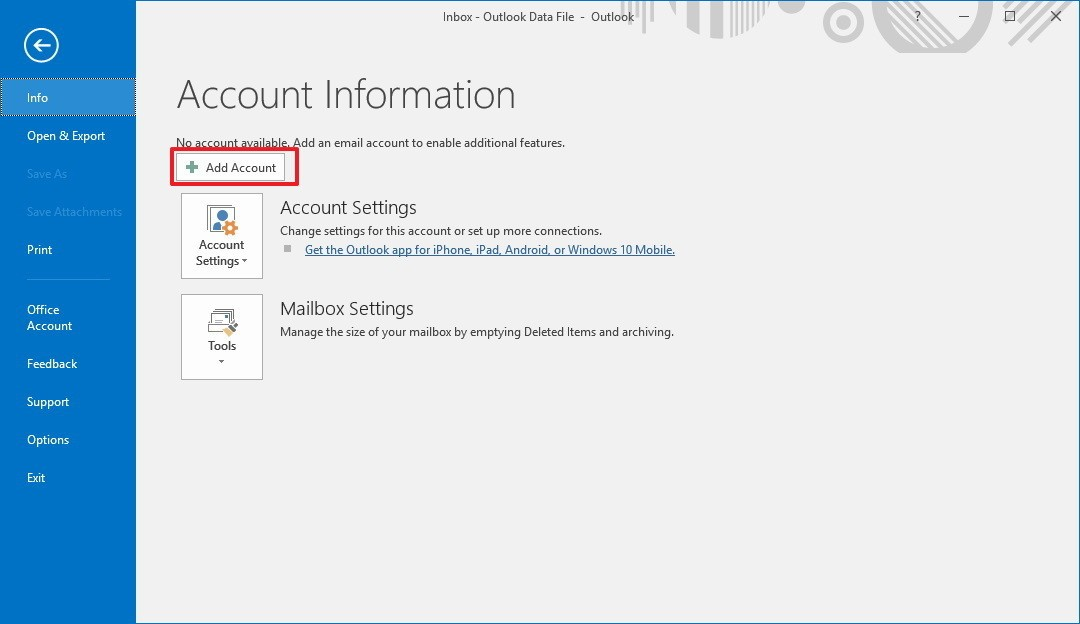
1. Spusťte aplikaci Microsoft Outlook v systému.
2. Klikněte na Soubor menu >> Info tab >> klikněte na Přidat účet tlačítko.
3. Vyberte možnost Ruční nastavení nebo další typy serverů.
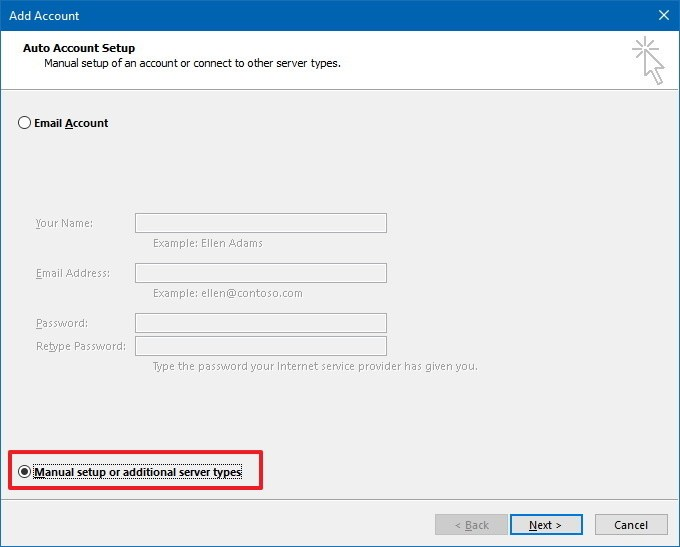
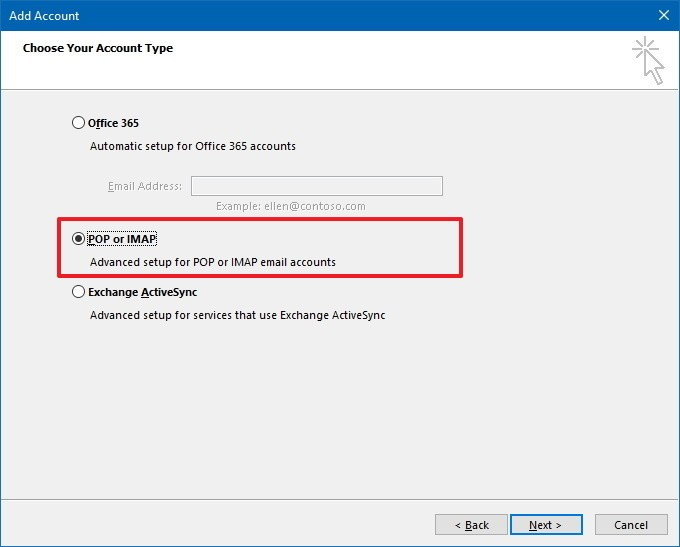
4. Vyberte možnost POP nebo IMAP radio.
5.Uveďte následující podrobnosti:
- vaše jméno a e-mailová adresa (@yahoo)
- typ účtu-IMAP
- Server příchozí pošty: imap.mail.yahoo.com
- server odchozí pošty: smtp.mail.yahoo.com
- uživatelské jméno a heslo účtu Yahoo
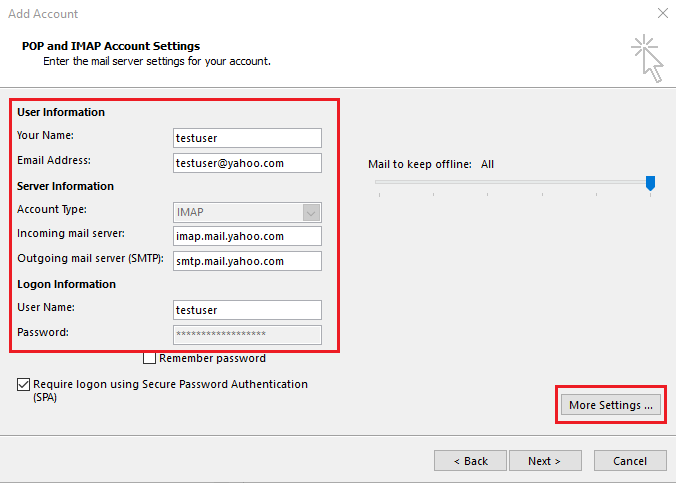
6. Klikněte na další nastavení
- karta Odchozí Server:
- zkontrolujte použití stejné nastavení serveru příchozí pošty
- vyberte možnost Můj SMTP vyžaduje ověření
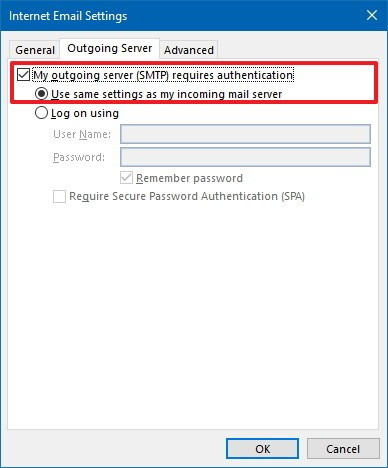
- karta Upřesnit: nastavte následující jako stejné
* POP3 server: 993 šifrování: SSL
* SMTP server: 465 šifrování: SSL
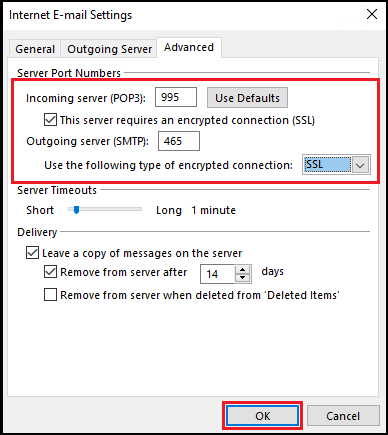
7. Klikněte na OK >> další >> dokončit.
8. Restart MS Outlook
omezení manuální metody pro připojení Yahoo e-mail Outlook
ruční řešení pro migraci Yahoo do formátu Outlook je velmi zdlouhavý a časově náročný proces. Obsahuje různé možnosti, které mají být vybrány při provádění výše popsaných kroků. Ten, kdo má dokonalé znalosti o aplikaci Microsoft Outlook, může provádět pouze tyto pokyny. Pokud se při provádění těchto kroků vyskytnou nějaké chyby, povede to k potřebě odborníka, aby je správně vyřešil.
automatizované řešení pro přístup k Yahoo Mail v aplikaci Outlook 2019, 2016 nebo pod verzemi
jak bylo uvedeno ve výše uvedené části, ruční metoda není spolehlivým zdrojem procesu migrace. Proto je nutné použít bezpečnější a rychlejší metodu pro propojení e-mailů Yahoo s aplikací Outlook a nic nemůže být lepší než nástroj třetích stran. Existuje mnoho uživatelů, kteří hledají efektivní a spolehlivý software. SysTools Yahoo Backup Tool je jedním z nejlepších dostupných programů pro vytvoření archivu Yahoo e-maily s aplikací Outlook PST.
kroky k převodu pošty Yahoo do aplikace Outlook
Krok 1: Spusťte zálohovací Software Yahoo a přihlaste se pomocí účtu Yahoo

Krok 2: Vyberte formát PST pro export e-mailů Yahoo do aplikace Outlook

Krok 3: Procházejte umístění a ukládejte e-maily ve formátu Outlook

Krok 4: Spusťte proces exportu pošty Yahoo v aplikaci Outlook PST

tento soubor PST bude nyní importován do aplikace Outlook. Tímto způsobem můžete přistupovat k Yahoo mail v aplikaci Outlook bez ztráty.
balení To
Yahoo e-mailový klient má mnoho uživatelů po celém světě a je velmi slavný. Ale kvůli svým omezením, jako je to neposkytuje možnost synchronizace s jinými e-mailovými účty. Proto výše uvedená diskuse popsala odpověď na to, jak přistupovat k Yahoo Mail v aplikaci Outlook 2019, 2016, 2013, 2010, 2007. Tento proces je náročný úkol a také matoucí. Yahoo Backup Software, který je uživatelsky přívětivý nástroj. Může snadno zálohovat všechny vaše e-maily z Yahoo do formátu PST a poté je přidat do aplikace Microsoft Outlook.